CMS: adicionar e configurar um elemento de entrada de slider
6 min
Neste artigo
- Etapa 1 | Adicione e configure o slider
- Etapa 2 | Conecte o slider ao CMS
Adicione um elemento de entrada de slider para dar aos visitantes uma maneira de selecionar entre um intervalo de números e enviar o que eles selecionarem para sua coleção.
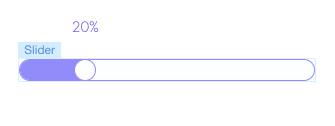
Antes de começar:
- Certifique-se de adicionar o CMS ao seu site se você ainda não fez isso.
- Certifique-se de ter uma coleção com permissões adequadas para armazenar envios do elemento de entrada do slider.
Etapa 1 | Adicione e configure o slider
Após adicionar o slider à sua página, personalize as configurações, o layout e o design desse elemento de entrada.
Editor Wix
Editor do Wix Studio
- Clique em Elementos
 no lado esquerdo do editor.
no lado esquerdo do editor. - Clique em Entrada.
- Clique em Slider.
- Clique e arraste o elemento de slider escolhido para a página.
- Clique em Configurações no elemento do slider.
- Insira o Título do campo que será exibido na parte superior do slider.
- Escolha o Tipo de slider:
- Contínuo: os usuários podem selecionar qualquer valor dentro do intervalo que você definir.
- Etapa por etapa: os visitantes podem selecionar valores específicos de um intervalo que você define. Selecione uma opção em Definir etapas por:
- Valor: insira o valor de cada etapa. O valor da etapa é dividido pelo intervalo de valores que você definiu abaixo.
- Número: insira o número de etapas que aparecem no slider.
- Em Escala do valor, escolha o valor mínimo e máximo para o seu slider e qual valor você deseja que seja selecionado como padrão.
- (Opcional) Clique na caixa de seleção Somente leitura para evitar que o slider seja usado para escrever conteúdo na coleção. Isso é útil se você estiver usando o elemento para exibir conteúdo em vez de enviá-lo.
- Clique no ícone Layout
 para editar configurações adicionais. Defina o espaçamento, formas da alça, layout das etapas, etiqueta de valor, prefixos e sufixos.
para editar configurações adicionais. Defina o espaçamento, formas da alça, layout das etapas, etiqueta de valor, prefixos e sufixos. - Clique no ícone Design
 para escolher um design predefinido. Em seguida, clique em Personalizar design para ajustar ainda mais o design.
para escolher um design predefinido. Em seguida, clique em Personalizar design para ajustar ainda mais o design.
Etapa 2 | Conecte o slider ao CMS
Conecte o slider a um conjunto de dados que se conecta à coleção onde os envios serão armazenados. Você pode se conectar a um tipo de campo de número existente ou criar um novo campo em sua coleção.
Editor Wix
Editor do Wix Studio
- No seu editor, clique no elemento do slider.
- Clique no ícone Conectar ao CMS
 .
. - Clique no dropdown Escolha um novo conjunto de dados e selecione um conjunto de dados existente que se conecte à sua coleção. Se preferir, clique em Adicionar conjunto de dados e escolha a coleção que deseja conectar, dê um nome ao conjunto de dados e clique em Criar.
- Clique no dropdown Valor selecionado se conecta a e escolha o campo de número para o qual o slider é enviado.
Dica: selecione + Adicionar para adicionar um novo campo de coleção e armazenar os envios. - Defina o modo conjunto de dados e as permissões da coleção:
- Clique em Configurações do conjunto de dados no painel à direita.
- (Opcional) Clique no tipo de permissão ao lado de Permissões para determinar quem pode ver, adicionar, atualizar ou excluir o conteúdo da coleção.
- Clique no dropdown Modo do conjunto de dados e selecione a opção relevante:
- Gravação: os elementos de entrada conectados podem adicionar novos itens à coleção, mas não podem editar itens existentes.
- Leitura e gravação: os elementos conectados podem atualizar itens existentes na coleção. Se você conectar um botão "Novo", os visitantes podem usá-lo para atualizar itens existentes e adicionar novos itens à sua coleção.
- Crie um botão de envio que os visitantes clicam para enviar suas entradas.


